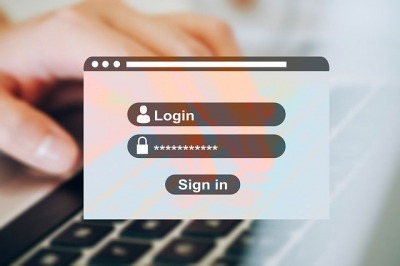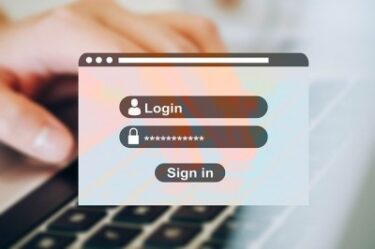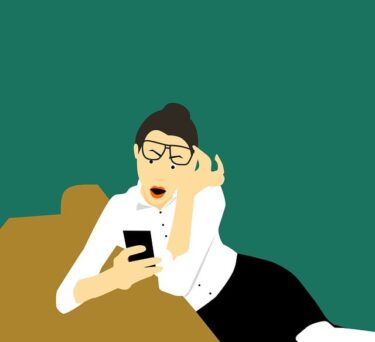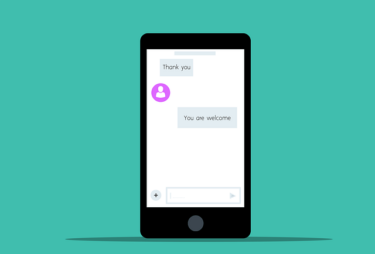こんにちは、かものはしです。
スマホでA8 netを利用する方へ🦆
自動ログインする方法があります。
アプリを開いたらすぐ情報を得ることが出来ます。
一般的なパスコードや指紋認証は一切使いません。方法は土曜日にブログでね😉
— かものはし (@ryLUlfV1ibFTNNY) July 27, 2021
本来スマホではセキュリティーや個人情報保護のために画面ロックを行う場合が多いと思います。
A8.netのパスワードをかけることの二重ロックは安心感はありますが、何度も使っていると煩わしくなってきませんか。
そんな悩みを解決できる記事を用意しました。
- A8.netの一般的なログイン方法がわかる。
- ログインを自動化することが出来る。
A8.netの一般的なログイン方法
自動入力(Googleパスワードマネージャー)
手打ちじゃなくても効率は1番悪いような気がします。
パスコード設定
4桁のパスコードを設定することでIDとパスワードを入力する手間が省けます。
ただログアウトすることで無効となり再設定が必要になるようです。
指紋認証
パスコードを設定すれば指紋認証を行うことが出来ます。
ただログアウトすることで無効になり再設定が必要になるようです。
A8.netを自動でログインする方法
この設定方法を行うことで煩わしいログインを自動化することが出来ます。
Macrodroidアプリのインストール
Macrodroidとは、Google Playのみでインストール出来るアプリです。
特定条件が揃った場合にスマホを自動化してしてくれるマクロ(プログラム)を作成することが出来ます。
難しいコードを入力する必要性はなく、してほしい動作をクリックだけで設定するだけで良いので簡単です。
プランは有料と無料がありますが、慣れるまでは無料で十分に使用することが出来ます。
こちらよりダウンロードすることが出来ます。
アプリのより詳しい説明はコチラです。
Macrodroidでスマホを簡単に自動化するアプリが楽しい
Macrodroidのマクロ作成方法

トリガー設定
- アプリ
- アプリ起動/終了
- アプリ起動時
- アプリ選択
- A8.net
アクション設定
アクション追加①
- マクロ
- 次のアクション実行前に待機
- 待機時間を入力
アクション追加②
アクション追加③
アクション追加④
アクション追加⑤
アクション追加⑥
条件
今回は特に設定する必要はありません。
最後にアプリの左上にマクロの名前(何でも良いです)を入力して、最後に右下のチェックボタンをクリックしたら保存されます。
このマクロ実施時の注意点
- Googleパスワード保存とは別物なのでIDやパスワードを変更した場合は、アクション③と④を手動で変更する必要性があります。
- アプリを開くたびに自動ログインされてしまうので、スマホ画面を人に見られるなど情報漏れは注意してください。
- ログイン後は始めのログイン画面が表示されると思いますが、再度自動入力することは出来ません(アプリを終了すると解決出来ます)。
- マクロを一時的に無効にしたい場合、マクロ一覧の右側にあるチェックを外すと自動ログインが無効になります。
まとめ
今回はA8.netを自動でログインする方法をお伝えしました。
Macrodroidを活用することで簡単に自動化することが出来ます。
何度もログインする方はオススメのマクロ設定です。